Aktifkan Jendela Mengambang Infinix – Multi Window ataupun Layar Split atau split screen merupakan salah satu fitur yang terdapat di fitur berbasis Android Nougat keatas. Buat pengguna Infinix Hot 9 ataupun Hot 9 Play yang belum tau keberadaan fitur ini, dapat menjajaki panduan disini.
Baca Juga: 3 Cara Reset Infinix Tanpa Menggunakan PC Dengan Mudah
Dulu kita memahami sebutan Multitasking, yang mana mempermudah kalian berpindah dari satu aplikasi ke aplikasi lainya. Buat mempermudah pemakaian multitasking ini, Google meningkatkan lagi jadi Multi Window yang membolehkan melaksanakan 2 aplikasi secara bertepatan.
Fitur ini awal kali diperkenalkan di Android Nougat serta memanglah sangat bermanfaat untuk pengguna buat melaksanakan 2 aplikasi secara bertepatan. Hendak namun tidak seluruh aplikasi dapat dipecah layarnya, yang dapat biasanya aplikasi sosial media, Youtube, Play Store, Browser serta lainya.
Buat kalian pengguna Infinix Hot 9 sudah memperoleh fitur ini, sebaliknya Infinix Hot 9 Play pada RAM 2GB tidak aku temukan tetapi kalian dapat memakai dorongan aplikasi Split Screen Shortcut.
Recent App merupakan akses kilat ke aplikasi yang dikala ini lagi berjalan. kalian dapat menciptakan opsi Split Screen di tiap aplikasi yang berjalan tetapi tidak seluruh aplikasi support dengan fitur pembagi layar ini.
Untuk bisa melaksanakan Layar Split, yakinkan aplikasi yang mau digunakan telah terlebih dulu dibuka. Silahkan simak cara berikut ini supaya dapat menunjukkan 2 layar sekalian di satu layar Infinix Hot 9 Pro.
Cara Aktifkan Jendela Mengambang Infinix Hot 9 / Play
- Tap tombol Menu yang ada pada sebelah kiri untuk membuka Recent App
- Selanjutnya akan terlihat beberapa aplikasi yang telah kalian buka
- Kalau aplikasi tersebut mendukung untuk layar split, akan terlihat icon = pada bagian atas
- Pilih icon Split Screen tersebut, nantinya layar akan langsung terbagi menjadi dua
- Lalu pada bagian layar bawah pilih aplikasi yang ingin kalian split juga
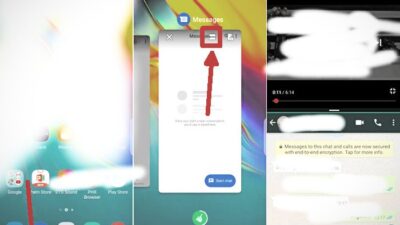
Sampai disini kalian sudah berhasil menjalankan dua aplikasi secara bersamaan. Kalian bisa menonton video sambil chat dengan teman kalian
Cara Aktifkan Jendela Mengambang Infinix Melalui Quick Settings
Quick Settings adalah panel yang terdapat beberapa pengaturan cepat seperti Wifi, Airplane Mode, Game Mode, Bluetooh, GPS, Multi Window dan lainnya. Dengan pengaturan cepat Multi Window, kalian bisa dengan mudah memisahkan layar menjadi dua untuk masing-masing aplikasi.
Berikut ini cara mengaktifkan Multi Window melalui Quick Panel Settings
- Buka pengaturan cepat atau Quick Settings
- Selanjutnya kalian geser ke kanan, untuk mengakses ruang kedua pada pengaturan cepat
- Kalian akan menemukan icon Multi Window
Kini kalian sudah bisa melihat dua aplikasi sekaligus dalam satu layar.Gunakan cara ini lagi kalau ingin menggunakan fitur split screen.
Alternatif : Cara Aktifkan Jendela Mengambang Infinix Dengan Aplikasi Pihak ke Tiga
Pada beberapa ponsel varian Infinix Hot 9 Play yang menggunakan RAM 2GB, mungkin kalian tidak dapat menemukan fitur Multi Window atau Split Screen. Memang Android 10 ini terasa lebih berat dari Oreo atau Pie, oleh sebab itu beberapa fitur yang biasanya ada pada ponsel lain tidak akan ditemukan pada ponsel dengan RAM 2GB.
Tenang saja, ada solusi untuk mengaktifkannya. Caranya yaitu dengan menggunakan aplikasi pihak ke tiga yang bernama Split Screen Shortcut. Berikut ini cara penggunaan Split Screen Shortcut .
- Unduh Split Screen Shortcut dari Play Store
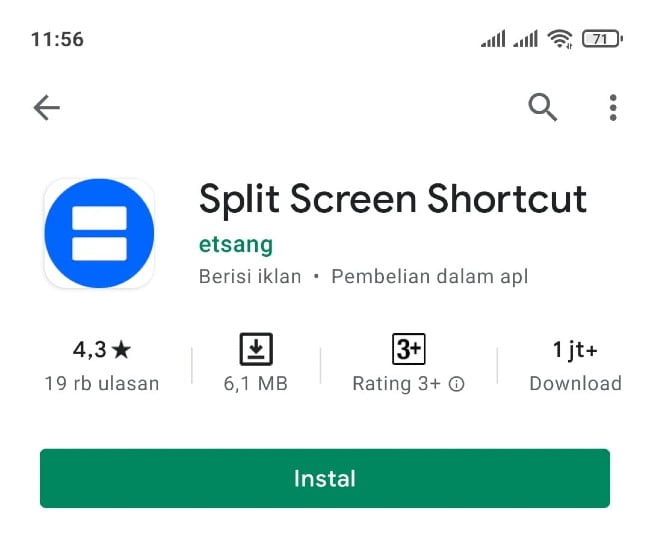
- Buka aplikasi tersebut lalu Aktifkan
- Kemudian akan diminta mengaktifkan Split Screen melalui menu Accessibility
- Caranya Buka saja Pengaturan Android, geser tombol untuk mengaktifkannya
- Pilih Oke
- Berikutnya akan ada beberapa pilihan untuk mengakses layar split
- Pilih yang menurut kalian paling mudah
Setelah itu kalian sudah bisa membagi 2 layar untuk masing-masing aplikasi yang mau kalian gunakan. Tapi perlu kalian ketahui, menggunakan aplikasi ini tentunya tidak sebaik fitur bawaan dari ponsel infinix.
Kesimpulan
Dengan adanya fitur Split Screen tentunya akan mempemudahkan kita dalam menggunakan ponsel lebih efisien, karena bisa melakukan 2 hal sekaligus tanpa harus berpindah aplikasi lagi. Menghemat waktu sudah pasti.
Apabila kalian menggunakan fitur ini, akan banyak pemakaian RAM. Untuk ponsel yang memiliki RAM yang kecil akan kewalahan melakukan tugas ini.
Baca Juga: Infinix HOT 11 Cuma 1 Jutaan Dengan Baterai 5.000mAh, Ponsel Murah Gaming Terbaik

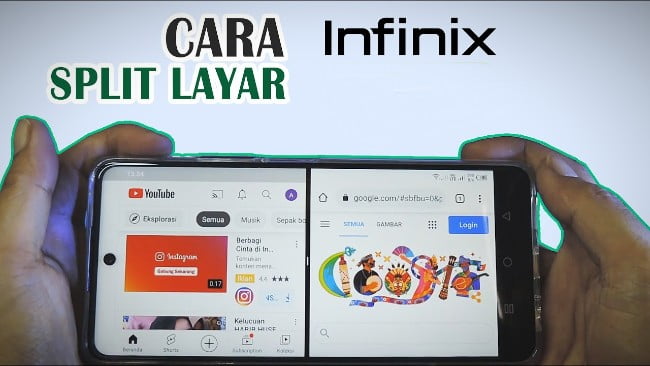

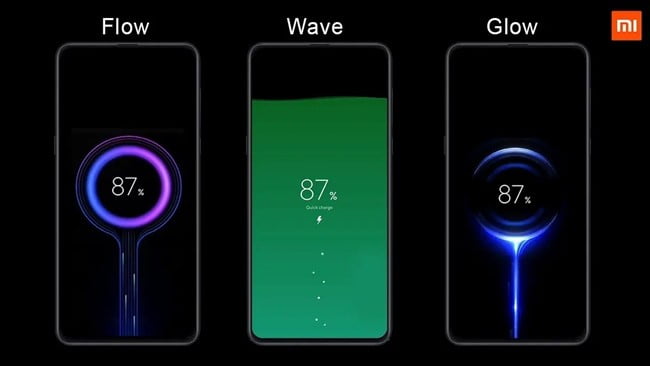




Leave a Comment